[100% løst] Hvordan fikser du Feilutskrift-melding på Windows 10?
![[100% løst] Hvordan fikser du Feilutskrift-melding på Windows 10? [100% løst] Hvordan fikser du Feilutskrift-melding på Windows 10?](https://img2.luckytemplates.com/resources1/images2/image-9322-0408150406327.png)
Mottar feilmelding om utskrift på Windows 10-systemet ditt, følg deretter rettelsene gitt i artikkelen og få skriveren din på rett spor...
![[Løst] Hvordan fikser jeg Windows 10 Update Error 0x8024200B? [Løst] Hvordan fikser jeg Windows 10 Update Error 0x8024200B?](https://img2.luckytemplates.com/resources1/images2/image-7937-0408150621592.png)
Viser Windows 10-systemet oppdateringsfeil 0x8024200B mens du prøver å oppdatere Windows 10/Windows 8/Windows 8.1 eller installerer en HP-skriverdriver?
Du kan få feilmeldingen i følgende format:
Kode 0x8024200B – Windows Update oppdaget en ukjent feil.
Hewlett-Packard – Bildebehandling – Nullutskrift – HP Deskjet 3510 series – Feil 0x8024200b
Hewlett-Packard – Enterprise WSD multifunksjonsskriver, multifunksjonsskriver, annen maskinvare – Nullutskrift – HP ENVY 5660 series – Feil 0x8024200b
0x8024200B -feilen er en kjent Windows 10-oppdateringsfeil og kan forekomme på alle versjoner av Windows-operativsystemet fra Windows 7, 8, 8.1 og Windows 10.
Du kan også møte denne feilkoden 0x8024200B mens du oppgraderer fra eldre Windows-versjoner til Windows 10. Men mesteparten av tiden vises denne feilkoden under installasjonen av Windows 10-oppdateringer.
Også hvis noen eldre tilgjengelige oppdateringer venter, kan det også generere 0x8024200B-feil . Utdaterte systemdrivere eller inkompatibel programvare kan blokkere installasjonen av nødvendige oppdateringer.
Sistnevnte kan denne feilen også utløse flere andre problemer, for eksempel langsom systemytelse, ondsinnede programmer som kjører i bakgrunnen, korrupsjon eller utilgjengelige filer .
Hvis systemet ditt støter på denne feilkoden 0x8024200B , bør du løse dette problemet så snart som mulig, da det kan påvirke systemet ditt svært dårlig.
Og for å bli kvitt 0x8024200B-feilen, følg nedenstående mulige reparasjoner, men lær først noen av de mulige årsakene som er ansvarlige for Windows-oppdateringsfeilen.
Årsaker til Windows-feil 0x8024200b
Det er flere andre årsaker som er ansvarlige for Windows 10 Feilkode 0x8024200b:
Nå, når vi kommer til poenget, la oss begynne å bruke forskjellige testede løsninger for å overvinne Windows Error 0x8024200b.
Hvordan fikser jeg Windows Update-feil 0x8024200b?
Fix 1 – Kjør Windows Update-feilsøking
Dette er et av de essensielle triksene for å bli kvitt Windows Error 0x8024200b, for å utføre Windows Update-feilsøkingsprogrammet, bruk trinnene nedenfor, og det vil automatisk oppdage problemet som forårsaker denne feilen.
![[Løst] Hvordan fikser jeg Windows 10 Update Error 0x8024200B? [Løst] Hvordan fikser jeg Windows 10 Update Error 0x8024200B?](https://img2.luckytemplates.com/resources1/images2/image-6178-0408150622038.png)
![[Løst] Hvordan fikser jeg Windows 10 Update Error 0x8024200B? [Løst] Hvordan fikser jeg Windows 10 Update Error 0x8024200B?](https://img2.luckytemplates.com/resources1/images2/image-2799-0408150622489.png)
![[Løst] Hvordan fikser jeg Windows 10 Update Error 0x8024200B? [Løst] Hvordan fikser jeg Windows 10 Update Error 0x8024200B?](https://img2.luckytemplates.com/resources1/images2/image-9320-0408150622945.png)
Du kan også kjøre feilsøkingsprogrammet automatisk ved å bruke den offisielle lenken til Microsoft: https://support.microsoft.com/en-us/help/2714434/description-of-the-windows-update-troubleshooter
Fix 2 – Kjør SFC Command
Som sagt kan feilkoden 0x8024200B utløses på grunn av manglende eller skadede systemfiler.
Så i denne metoden vil vi prøve å fikse de skadede systemfilene og andre manglende komponenter ved å bruke SFC-skanningen . For å gjøre dette, følg nøye trinnene nedenfor.
![[Løst] Hvordan fikser jeg Windows 10 Update Error 0x8024200B? [Løst] Hvordan fikser jeg Windows 10 Update Error 0x8024200B?](https://img2.luckytemplates.com/resources1/images2/image-7560-0408150623384.png)
![[Løst] Hvordan fikser jeg Windows 10 Update Error 0x8024200B? [Løst] Hvordan fikser jeg Windows 10 Update Error 0x8024200B?](https://img2.luckytemplates.com/resources1/images2/image-4181-0408150623827.png)
![[Løst] Hvordan fikser jeg Windows 10 Update Error 0x8024200B? [Løst] Hvordan fikser jeg Windows 10 Update Error 0x8024200B?](https://img2.luckytemplates.com/resources1/images2/image-4181-0408150623827.png)
Sjekk nå om Windows-oppdateringsfeilen er rettet eller ikke
Fix 3: SDF-rengjøringsmetode
Denne metoden lar oss rense og gjenopprette programvaredistribusjonsmappen sammen med å slette alle de midlertidige filene.
![[Løst] Hvordan fikser jeg Windows 10 Update Error 0x8024200B? [Løst] Hvordan fikser jeg Windows 10 Update Error 0x8024200B?](https://img2.luckytemplates.com/resources1/images2/image-5764-0408173051412.png)
Merk: Mens sletteprosessen, kan det be om administratortillatelse. Så det anbefales å logge på som administrator. Hvis ikke, klikk på ok for å fortsette.
Fix 4: Tilbakestill operativsystemet
Denne metoden er perfekt for de som har mindre kunnskap i Windows om å kjøre kommandoer ved hjelp av ledetekster:
![[Løst] Hvordan fikser jeg Windows 10 Update Error 0x8024200B? [Løst] Hvordan fikser jeg Windows 10 Update Error 0x8024200B?](https://img2.luckytemplates.com/resources1/images2/image-3771-0408150624720.png)
![[Løst] Hvordan fikser jeg Windows 10 Update Error 0x8024200B? [Løst] Hvordan fikser jeg Windows 10 Update Error 0x8024200B?](https://img2.luckytemplates.com/resources1/images2/image-2325-0408150626404.png)
Merk: For å velge det fullstendige rene alternativet må du ta sikkerhetskopi av skrivebordsfilene, bildene, nedlastingene og dokumenter før du fortsetter.
Og det anslås nå at feilen 0x8024200b i Windows 10 er fikset.
Løsning 5: Skann datamaskinen din for skadelig programvare
Hvis du fortsatt får Windows-feil 0x8024200b etter å ha brukt metodene ovenfor, bør du skanne PC-en eller den bærbare datamaskinen med et godt antivirusverktøy.
Viruset eller skadelig programvareinfeksjon kan ødelegge Windows-oppdateringsprosessen , og som et resultat kan du ikke installere oppdateringen og få feilkoden også.
Så sørg for å utføre en dyp skanning på Windows 10-systemet.
Få SpyHunter til å fjerne virus eller skadelig programvare
Beste og enkle løsning for å fikse Windows Update-feil 0x8024200b
Hvis du etter å ha brukt de manuelle løsningene ikke klarer å fikse feil 0x8024200b , er det verdt å gå for PC-reparasjonsverktøyet .
Dette verktøyet er designet med den svært avanserte algoritmen og løser de fleste vanlige PC-problemer og feil brukere møter i hverdagen.
Den fikser DLL-feil, registerfeil, applikasjonsfeil, BSOD-feil, reparerer skadede filer, holder PC-en din sikker mot virus, optimerer PC-en for bedre ytelse og mye mer. Dessuten er grensesnittet til dette verktøyet veldig enkelt å bruke.
Få PC-reparasjonsverktøy for å fikse Windows 10-feil 0x8024200b
Konklusjon
Så det er å håpe at etter å ha brukt de ovennevnte løsningene er du i stand til å fikse feil 0x8024200b i Windows OS.
Prøv nå å installere den siste oppdateringen for å oppdatere Windows-systemet. Dessuten kan du også velge det automatiske PC-reparasjonsverktøyet, for å fikse feilen enkelt uten å følge noen manuelle løsninger.
Håper artikkelen fungerer for deg, også kan du sjekke Windows Update Errors- huben vår for å finne ut andre Windows-oppdateringsfeilblogger.
Lykke til..!
Noen ganger kan skadede midlertidige filer lagret på datamaskinen også føre til Windows-oppdateringsfeilen 0x8024200b. I dette tilfellet bør du slette de midlertidige filene på din Windows-PC. Når du klarer å rense alle de midlertidige filene, prøv å oppdatere Windows igjen for å sjekke om feilen er rettet. Hvis ikke, fortsett med andre metoder.
SoftwareDistribution-mappen ligger i Windows-katalogen og brukes til å lagre midlertidige filer som trengs for å oppdatere Windows. Hvis det er noe galt med mappen, kan det hende du mislykkes i å installere Windows-oppdateringer med feilen 0x8024200b. For å fikse dette problemet, må du tømme SoftwareDistribution-mappen.
Trinn 1 : Trykk Windows + R for å åpne Kjør- verktøyet.
Trinn 2 : Skriv services.msc og klikk OK eller trykk Enter for å åpne Services .
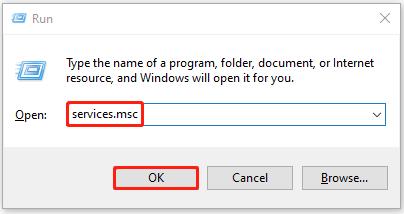 Trinn 3 : Rull ned for å finne Windows Update- tjenesten og høyreklikk den for å velge Stopp . Lukk deretter vinduet.
Trinn 3 : Rull ned for å finne Windows Update- tjenesten og høyreklikk den for å velge Stopp . Lukk deretter vinduet.
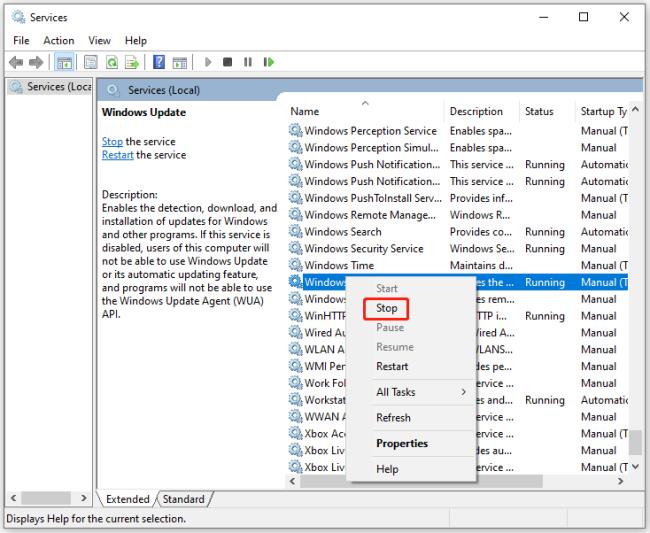
Trinn 4 : Trykk på Windows + E for å åpne Filutforsker og gå deretter til mappen C:/Windows/SoftwareDistribution . Slett alt innholdet i denne mappen.
Trinn 5 : Deretter går du inn i tjenestevinduet igjen for å starte Windows Update -tjenesten igjen.
Start nå PC-en på nytt og prøv Windows-oppdateringen en gang til for å se om feilkoden 0x8024200b er reparert.
Mottar feilmelding om utskrift på Windows 10-systemet ditt, følg deretter rettelsene gitt i artikkelen og få skriveren din på rett spor...
Du kan enkelt besøke møtene dine igjen hvis du tar dem opp. Slik tar du opp og spiller av et Microsoft Teams-opptak for ditt neste møte.
Når du åpner en fil eller klikker på en kobling, vil Android-enheten velge en standardapp for å åpne den. Du kan tilbakestille standardappene dine på Android med denne veiledningen.
RETTET: Entitlement.diagnostics.office.com sertifikatfeil
For å finne ut de beste spillsidene som ikke er blokkert av skoler, les artikkelen og velg den beste ublokkerte spillnettsiden for skoler, høyskoler og arbeider
Hvis du står overfor skriveren i feiltilstand på Windows 10 PC og ikke vet hvordan du skal håndtere det, følg disse løsningene for å fikse det.
Hvis du lurer på hvordan du sikkerhetskopierer Chromebooken din, har vi dekket deg. Finn ut mer om hva som sikkerhetskopieres automatisk og hva som ikke er her
Vil du fikse Xbox-appen vil ikke åpne i Windows 10, følg deretter rettelsene som Aktiver Xbox-appen fra tjenester, tilbakestill Xbox-appen, Tilbakestill Xbox-apppakken og andre..
Hvis du har et Logitech-tastatur og -mus, vil du se at denne prosessen kjører. Det er ikke skadelig programvare, men det er ikke en viktig kjørbar fil for Windows OS.
Les artikkelen for å lære hvordan du fikser Java Update-feil 1603 i Windows 10, prøv rettelsene gitt en etter en og fiks feil 1603 enkelt ...




![FIKSET: Skriver i feiltilstand [HP, Canon, Epson, Zebra og Brother] FIKSET: Skriver i feiltilstand [HP, Canon, Epson, Zebra og Brother]](https://img2.luckytemplates.com/resources1/images2/image-1874-0408150757336.png)

![Slik fikser du Xbox-appen som ikke åpnes i Windows 10 [HURTIGVEILEDNING] Slik fikser du Xbox-appen som ikke åpnes i Windows 10 [HURTIGVEILEDNING]](https://img2.luckytemplates.com/resources1/images2/image-7896-0408150400865.png)

